Come sincronizzare qualsiasi cartella con SkyDrive e come utilizzare SkyDrive su Windows XP
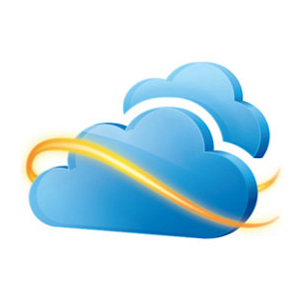
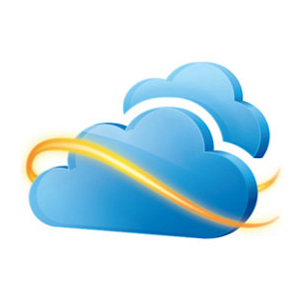
Il nuovo SkyDrive di Microsoft è una grande novità nelle guerre di cloud storage The Cloud Storage Showdown - Dropbox, Google Drive, SkyDrive e altro The Cloud Storage Showdown - Dropbox, Google Drive, SkyDrive e altro Lo scenario di archiviazione cloud si è riscaldato di recente, con un lungo -ingresso di Google e SkyDrive di Microsoft rinnovato. Dropbox è rimasto incontrastato dai principali giocatori per un lungo periodo, ma è cambiato ... Leggi di più - compete in punta di piedi con Dropbox, Google Drive e il resto. Tuttavia, ha alcune limitazioni: come molti servizi di cloud storage, SkyDrive non ti permette di sincronizzare alcuna cartella sul tuo computer, solo le cartelle all'interno di una speciale cartella SkyDrive. Inoltre non funziona su Windows XP, lasciando fuori molti utenti al freddo. Ti mostreremo come superare queste limitazioni e utilizzare SkyDrive nel modo che preferisci.
I trucchi qui non sono ufficialmente supportati, quindi potrebbero smettere di funzionare in futuro. Tuttavia, li abbiamo testati noi stessi e funzionano bene oggi.
Sincronizza qualsiasi cartella su SkyDrive
Forse il modo più semplice per sincronizzare qualsiasi cartella con SkyDrive è con l'utilità SkyShellEx di terze parti. Aggiunge una speciale opzione con il tasto destro del mouse alle cartelle che consente di sincronizzare rapidamente tale cartella con SkyDrive. Scarica la versione x64 se stai utilizzando una versione a 64 bit di Windows o la versione x86 se stai utilizzando una versione a 32 bit di Windows. (Vedi il nostro post qui Come scegliere tra i sistemi operativi Windows a 32-bit e 64-bit Come scegliere tra i sistemi operativi Windows a 32-bit e 64-bit Quando installi Windows, puoi scegliere tra 32-bit e 64-bit versione del sistema operativo. Ti aiutiamo a scegliere la versione più adatta a te. Leggi di più per istruzioni su come determinare la versione di Windows che stai utilizzando.)
Dopo aver installato SkyShellEx, fare clic con il tasto destro su qualsiasi cartella e selezionare Sincronizza con SkyDrive. Un collegamento speciale a quella cartella verrà visualizzato nella cartella SkyDrive e SkyDrive inizierà a sincronizzarlo. Per interrompere la sincronizzazione della cartella, fai clic con il pulsante destro del mouse sulla cartella di collegamento speciale all'interno della cartella SkyDrive e fai clic su Interrompi sincronizzazione con SkyDrive.

Non hai bisogno di un programma di utilità di terze parti, però. Puoi eseguire il lavoro sporco da solo con un singolo comando dal prompt dei comandi di Windows. L'utilità SkyShellEx crea a “Giunzione di directory” sul file system Windows NTFS Come riformattare l'unità FAT32 su NTFS - E i vantaggi di farlo Come riformattare l'unità FAT32 su NTFS - E i vantaggi di farlo Potresti non saperlo, ma scegliere il file system giusto per le tue unità è in realtà abbastanza importante. Sebbene l'idea principale di tutti i filesystem sia la stessa, ci sono molti vantaggi e svantaggi su ogni ... Read More - il junction punta a una directory in un altro punto del sistema. Dal punto di vista di SkyDrive, la directory stessa appare nella directory SkyDrive, quindi SkyDrive lo sincronizza normalmente.
Ad esempio, per sincronizzare la cartella situata in D: \ Folder con SkyDrive, devi eseguire il seguente comando in una finestra del prompt dei comandi:
mklink / J “C: \ Utenti \ nomeutente \ SkyDrive \ Folder” “Folder \: D”
Ricordati di sostituire USERNAME nel comando precedente con il tuo nome utente Windows.

Configura le giunzioni di directory su tutti i tuoi computer e SkyDrive sincronizzerà i file tra quelle cartelle - ad esempio, se hai alcuni file in C: \ YourDocuments, manterrà i file sincronizzati tra le directory C: \ YourDocuments su ciascuno dei tuoi computer . Se non configuri giunzioni di directory su ciascun computer, troverai comunque i file disponibili nella cartella SkyDrive: una buona soluzione di backup Qual è la migliore soluzione di backup? [Geeks Weigh In] Qual è la migliore soluzione di backup? [Geeks Weigh In] Dieci anni fa un disco rigido esterno - o anche un disco fisico come un CD-ROM - era l'unico modo pratico per eseguire il backup dei file. Le soluzioni di storage di rete di livello consumer erano primitive, costose e ... Leggi di più .
Usa SkyDrive su Windows XP
Microsoft non ti consentirà di installare l'applicazione SkyDrive ufficiale su Windows XP, ma ciò non significa che non puoi comunque utilizzare SkyDrive. Raccomandiamo l'uso di SDExplorer, un programma di terze parti. La versione gratuita non ha tutte le funzionalità aggiuntive offerte nella versione a pagamento, nota come SDExplorer Advanced, ma dovrebbe comunque funzionare bene. Dopo aver installato SDExplorer, fai doppio clic sulla sua icona nella finestra Risorse del computer - SDExplorer espone il tuo SkyDrive come un disco reale sul tuo sistema.

Dopo aver fatto doppio clic su di esso, ti verrà chiesto di accedere con il tuo Windows Live ID (che sarà presto conosciuto come “Microsoft account”). Dopo averlo fatto, vedrai il contenuto di SkyDrive in SDExplorer.

Se preferisci una soluzione supportata ufficialmente, potresti provare uno dei concorrenti di SkyDrive - Dropbox The Unofficial Guide To Dropbox La guida non ufficiale a Dropbox C'è molto altro a Dropbox di quanto tu possa pensare: puoi usarlo per la condivisione di file, il supporto i tuoi dati, sincronizzando i file tra computer e persino il controllo remoto del tuo computer. Ulteriori informazioni e Google Drive Uno sguardo su Google Drive, il servizio di archiviazione su cloud a lungo atteso di Google Uno sguardo su Google Drive, il servizio di archiviazione su cloud a lungo atteso di Google Dopo oltre 6 anni di voci e una cancellazione di tanto tempo fa "i file sono così del 1990 ", Google Drive è finalmente arrivato. Con 5 GB di spazio di archiviazione gratuito, un client di sincronizzazione desktop simile a Dropbox e ... Maggiori informazioni su Windows XP, così come molte altre soluzioni di archiviazione su cloud. Microsoft investe in modo univoco per spingerti ad aggiornare da Windows XP Come aggiornare da Windows XP a Windows 7 o 10 Come aggiornare da Windows XP a Windows 7 o 10 Se stai ancora utilizzando Windows XP, è ora di aggiornare! Se si desidera passare a Windows 10 o Windows 7, il processo è per lo più lo stesso. Lo spieghiamo passo dopo passo. Leggi di più .
Conosci altri suggerimenti e trucchi per SkyDrive? Lascia un commento e condividili!
Scopri di più su: Cloud Computing, Cloud Storage, Microsoft SkyDrive, Windows XP.


